随着时间的推移,我们的电脑可能会因为各种原因变得越来越慢或出现各种问题。此时,重新安装操作系统往往是解决问题的最佳方法之一。而制作一个U盘启动盘能够方便快捷地重装操作系统,尤其是对于Win7系统来说。本文将详细介绍如何制作U盘启动盘以及重装Win7系统的方法。
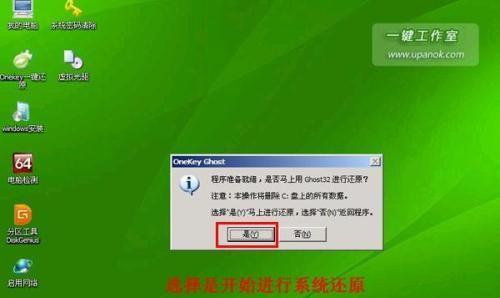
1.确认所需材料:准备一台可用的计算机、一个容量不小于8GB的U盘、Win7系统安装文件。
2.格式化U盘:将U盘连接到计算机上,在“我的电脑”中找到U盘,右键点击选择“格式化”选项,确保文件系统为FAT32。

3.下载并安装UltraISO软件:使用浏览器下载UltraISO软件,并按照提示完成软件的安装。
4.打开UltraISO软件:双击桌面上的UltraISO图标,进入软件界面。
5.导入Win7系统镜像文件:在软件界面的菜单栏上选择“文件”,然后点击“打开”选项,选择Win7系统镜像文件并导入。

6.制作U盘启动盘:在软件界面的菜单栏上选择“启动”,然后点击“写入硬盘映像”选项,选择U盘为目标设备,点击“写入”按钮开始制作。
7.等待制作完成:制作过程可能需要一段时间,请耐心等待直到制作过程完成。
8.设置计算机启动方式:将制作好的U盘插入需要重装Win7系统的计算机,重启计算机并按下对应键进入BIOS设置界面。
9.修改启动顺序:在BIOS设置界面中找到“启动顺序”或类似选项,并将U盘设置为第一启动设备。
10.保存设置并重启计算机:保存BIOS设置并退出,计算机将自动重启,此时会从U盘启动。
11.开始安装Win7系统:按照屏幕上的提示进行Win7系统的安装,包括选择语言、键盘布局、接受许可协议等步骤。
12.选择安装位置和分区:根据个人需求选择安装位置和分区,可以选择格式化原有分区或新建分区来安装系统。
13.等待安装完成:安装过程可能需要一段时间,请耐心等待直到安装完成。
14.进行系统设置:安装完成后,按照提示进行系统设置,如设置计算机名称、时区、用户名等。
15.重装完成:重装Win7系统完成后,您的计算机将焕然一新,可以重新使用了。
通过本文的教程,您学会了如何制作U盘启动盘以及重新安装Win7系统。这个过程可能会有一些技术细节和时间耗费,但它是解决电脑问题的有效方法之一。希望本文对您有所帮助,祝您顺利完成操作系统的重装!



